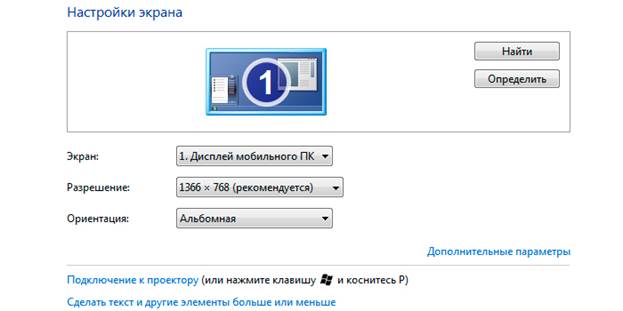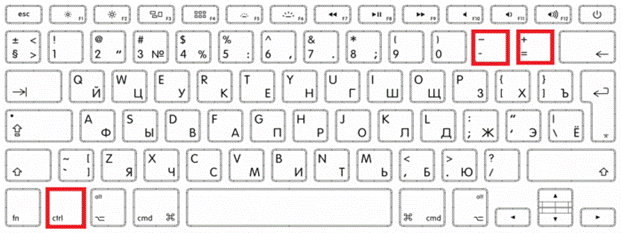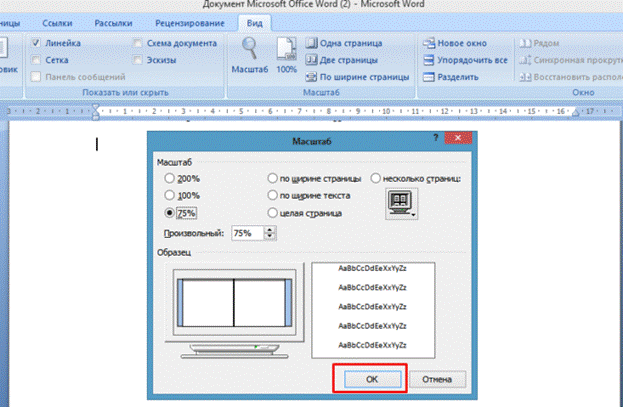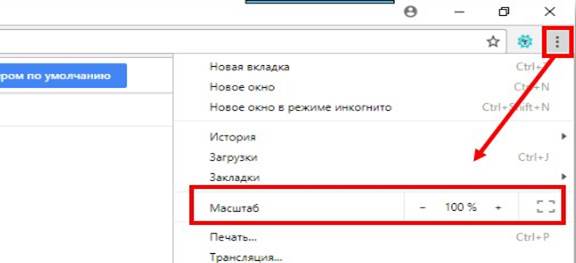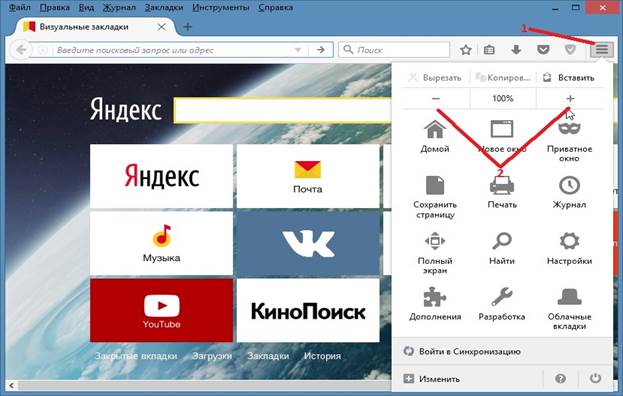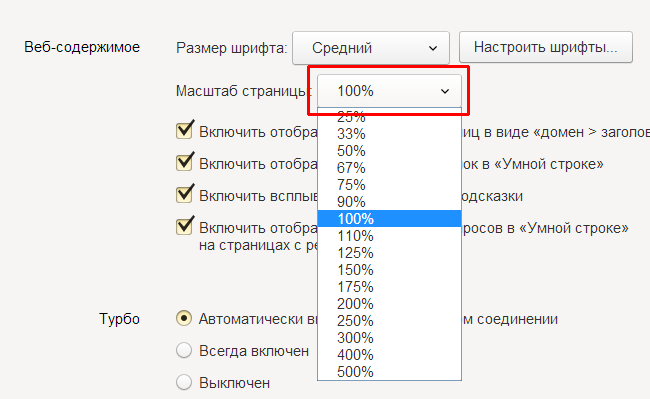تعتمد راحة العمل على كمبيوتر محمول منزلي إلى حد كبير على مدى ملاءمة المستخدم لتخصيص واجهة نظام التشغيل والتطبيقات الفردية. يتم توجيه الاهتمام الرئيسي إلى دقة شاشة الشاشة المرتبطة بالأبعاد الخطية للصور الرسومية ، والتي يمكن تغييرها بطرق مختلفة.
عرض نطاق التكيف
قبل محاولة تقليل الشاشة على جهاز كمبيوتر محمول ، يجب أن تفكر في جميع الخيارات للإجراءات القادمة. تتمثل الطريقة الأسهل والأكثر ملاءمة لضبط حجم الصورة على الشاشة في استخدام القدرات الكامنة في وظائف نظام التشغيل نفسه. الإجراء الخاص بذلك هو نفسه بالنسبة إلى أحدث إصدارات Windows.
يمكن تنفيذ هذا النهج على النحو التالي:
- أولاً ، في حقل سطح المكتب الفارغ ، تحتاج إلى الاتصال بقائمة السياق باستخدام لوحة اللمس أو الماوس وتحديد "خصائص: شاشة" فيه.
- في النافذة التي تظهر ، انقر فوق "خيارات" وانتقل إلى حقل آخر حيث يوجد سطر "دقة الشاشة".
- بعد ذلك ، يبقى اختيار القيمة المناسبة من الخيارات التي يقترحها النظام والنقر على "تطبيق".
خلال هذه العملية ، هناك نمط وفقًا لذلك ، مع زيادة الدقة ، يصبح المقياس أصغر والعكس صحيح. من ناحية أخرى ، عندما يتم ضبطه ، فإن حجم الصورة يزيد أو ينخفض تلقائيًا.
انتبه! يمكن أن يكون نطاق التحجيم في هذه الحالة كبيرًا جدًا.
لزيادة الأمر ، ستحتاج إلى تثبيت برنامج تشغيل خاص لبطاقة الفيديو (يطلق عليه Advanced). عند الانتهاء من التكوين ، تزداد إمكانات الواجهة ، وبفضل ذلك يمكن تحديد مقياس مناسب للمستخدم.
تغيير دقة الشاشة باستخدام الأزرار الموجودة على جهاز الإدخال
هناك طريقة بسيطة نسبيًا لتغيير دقة الشاشة (ضبط مقياس الصورة) وهي التحكم فيها من لوحة المفاتيح. يبدو الإجراء في هذه الحالة كما يلي:
- تحتاج أولاً إلى العثور على الأزرار "Ctrl" و "+" و "-" في حقل الكتابة.
- لزيادة حجم صورة الشاشة ، تحتاج إلى الضغط على "Ctrl" و "+" في نفس الوقت.
- إذا كان من الضروري تقليله ، فاضغط على "Ctrl" و "-" معًا.
احتفظ بهذه الأزرار في كل حالة من الحالات حتى يتم تغيير الحجم إلى الحجم المطلوب. في حالة التثبيت المتزامن لـ "Ctrl" و "0" ، يعود الحجم إلى القيمة الأصلية.
معلومات اضافية يمكنك التكبير باستخدام لوحة المفاتيح نفسها مع الماوس.
للقيام بذلك ، تحتاج إلى الضغط على زر "Ctrl" على لوحة الطلب ، وعن طريق تدوير عجلة التمرير ، اجعل حجم الصورة يزيد أو ينقص.
أيقونات الشاشة الصغيرة والكبيرة
يتضمن الإجراء الخاص بضبط المقياس أيضًا ضبط حجم الرموز المعروضة على الجدول أو في المستكشف ، والتي تبدو صغيرة في ظل ظروف معينة ، والعكس بالعكس في بعض الأحيان. للتغيير ، ستحتاج إلى القيام بالعمليات التالية:
- بعد تحديد مكان مجاني على الشاشة واتصل بقائمة السياق باستخدام زر لوحة اللمس (الماوس) الأيمن.
- في النافذة التي تظهر ، حدد أولاً "خصائص" ثم "شاشة" (في Windows 10 - "إعدادات الشاشة").
- بعد ذلك ، انتقل إلى القسم الفرعي "الإعدادات" واضبط المقياس المطلوب.
في الإصدار العاشر ، لهذا تحتاج إلى الانتقال إلى "الإعدادات المتقدمة" ، ثم ابحث عن النافذة المتعلقة بتغيير حجم الرموز على الشاشة.
تغيير حجم شاشة جهاز الإخراج في Word
لتغيير أحجام الشاشة مباشرة بتنسيق Word ، ستحتاج إلى القيام بما يلي:
- تحتاج أولاً إلى فتح المستند الذي تم تصحيحه في Word.
- ثم ، على شريط الأدوات ، ابحث عن علامة التبويب المسماة "عرض" وانتقل إليها.
- بعد ذلك ، في القسم الذي يحتوي على نقش "Scale" ، انقر فوق الرمز المقابل.
- في الختام ، يبقى وضع علامة اختيار أمام النافذة المرغوبة التي تشير إلى النطاق في المئة.
على هذا الإعداد للمستند يمكن اعتبار كاملة.
تغيير دقة المتصفح
يمكنك أيضًا تغيير حجم المعلومات المقدمة على الشاشة عن طريق ضبط الإعدادات في المتصفح المستخدم لعرضها. النظر في كيفية القيام بذلك في متصفحات الويب الأكثر شعبية.
جوجل كروم
لتنفيذ عملية تكبير / تصغير في Chrome ، ستحتاج إلى:
- افتح المستعرض واعثر في الزاوية اليمنى العليا على 3 شرائط موضوعة أفقياً.
- بعد النقر فوق الرمز ، يجب أن تظهر قائمة تحتوي على عدد كبير من العناصر.
- في ذلك ، حدد خط "القياس" واستخدم الرمز "+" و "-" لتعيين القيمة المطلوبة كنسبة مئوية في اتجاه التناقص أو الزيادة.
عند الانتهاء من اختيار الحجم المطلوب ، يمكن اعتبار الإعداد مكتمل.
دار الأوبرا
بالنسبة لمستعرض Opera ، يتم تنفيذ نفس العمليات بالترتيب التالي:
- تحتاج أولاً إلى تحديد قسم "عرض" في إعداداته.
- ابحث عن خيارات Zoom In و Zoom Out ، والتي من خلالها يتسع حجم الصورة أو ينكمش على كلا المحورين.
انتبه! يمكنك أيضًا استخدام مفتاحي CTRL و +/- على لوحة المفاتيح للتكبير والتصغير.
إذا كنت تريد فتح الصفحات التي تعرضها بمقياس معين ، فيجب عليك تعيينها افتراضيًا. للقيام بذلك ، سيكون عليك أن تتصرف مثل هذا:
- انتقل إلى قسم الإعدادات.
- ثم انقر على أيقونة "المواقع" على الشريط الجانبي.
- بعد ذلك ، في قسم "العرض" ، في القائمة المنسدلة ، ابحث عن "مقياس الصفحة".
في الختام ، يبقى اختيار الحجم المناسب لعرض نوافذ المتصفح.
فايرفوكس
لتغيير حجم صفحة في فايرفوكس ، عليك القيام بما يلي:
- انتقل إلى المتصفح وابحث عن الأيقونة في شكل ثلاثة خطوط أفقية في الزاوية اليمنى العليا.
- انقر عليها وانتقل إلى القائمة المنسدلة. في البداية (في الأعلى) توجد نافذة تحمل علامتي "+" و "-" ، بالإضافة إلى الرقم 100٪.
- بالنقر فوق واحد من الأولين ، يمكنك زيادة أو تقليل حجم الصورة ، على التوالي.
عند الانتهاء من التكوين ، انقر فوق أي حقل مجاني ، وبعد ذلك سيعود المتصفح إلى حالته الأصلية.
ياندكس
لضبط مقياس الصفحة في ياندكس ، ستحتاج إلى:
- مثل الحالة السابقة ، افتح متصفحًا وابحث عن ثلاثة خطوط أفقية في الركن الأيمن العلوي.
- من خلال النقر عليها ، افتح قائمة منسدلة تحتوي على عدد من قيم النطاق في المئة.
- سيبقى اختيار أي حجم مناسب وفقًا لتقدير المستخدم.
يتم حفظ التصحيحات المدخلة تلقائيًا. يمكنك تكرار نفس العملية على لوحة المفاتيح ، والتي تحتاج إلى الضغط على مفتاح CTRL عليها وانتقل عجلة الماوس. عند الدوران بعيدًا عن النفس ، يمكن زيادة الحجم والحد منه. يتم حفظ التغييرات المدخلة ونقلها إلى صفحات أخرى من المتصفح.
فيديو - كيفية ضبط دقة الشاشة بسرعة
من أجل إتقان طرق مختلفة لتغيير حجم الأحرف وتغيير حجم الصور ، من الأفضل مشاهدة مقطع فيديو: